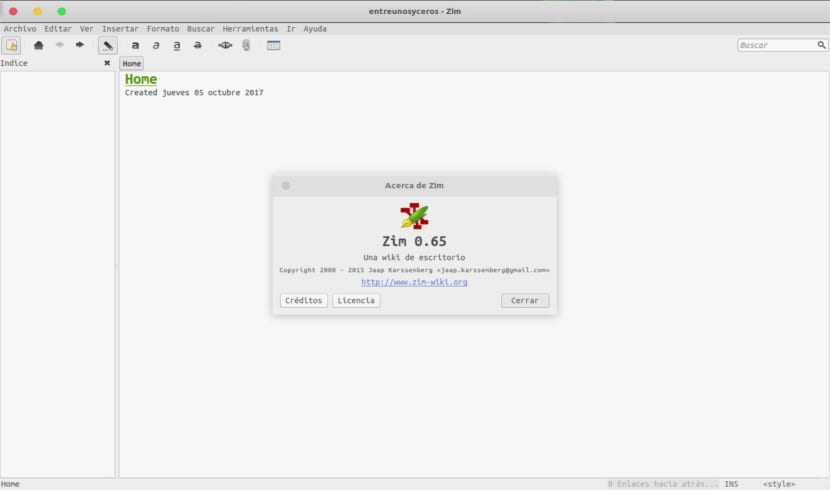
W następnym artykule przyjrzymy się Zimowi. To jest graficzny edytor tekstu używany do zarządzania kolekcją stron wiki. Każda strona może zawierać linki do innych stron, prosty format i obrazy. Generowane przez nas strony są przechowywane w strukturze folderów. Możemy również bez problemu pracować z załącznikami.
Zim nam pozwoli stwórz naszą małą wikipedię by tak rzec, w ramach prostego interfejsu GTK, w którym możemy tworzyć wiele stron i podstron. Możemy utworzyć dowolną liczbę nowych stron. Wszystkie dane są przechowywane w plikach tekstowych w formacie wiki. Program zapewnia również użytkownikom różne dodatki, które zapewniają dodatkowe funkcjonalności taki jak menedżer listy zadań, edytor równań, ikona w zasobniku, kalendarz i obsługa kontroli wersji.
Zim pozwoli nam prowadzić różne rodzaje znakowania, takie jak nagłówki, listy punktowane i oczywiście pogrubienie, kursywa i wyróżnienie. Ten znacznik zostanie zapisany jako tekst wiki, abyśmy mogli go łatwo edytować za pomocą innych edytorów. Dzięki funkcji automatycznego zapisywania będziemy mogli przełączać się między stronami i otwierać linki podczas edycji bez obawy o utratę zmian.
Zim to oprogramowanie dla weteranów, które pozwala nam tworzyć pliki wiki do użytku osobistego z naszego pulpitu komputera. Robi to za pomocą prostego pliku Edytor typu WYSIWYG (otrzymujesz to, co widzisz), co pomaga nam również zarządzać listą tworzonych przez nas stron. To oprogramowanie zapisze nasze informacje w uporządkowany sposób. Jest hierarchiczny (ułożony w drzewo), jest bardzo wszechstronny i pozwala na poruszanie się między stronami.
Ogólna charakterystyka definiująca Zim
- Daje nam możliwość załączania plików (jak na zdjęciach).
- Będziemy mogli publikować treści, które generujemy w sieci (eksportując pliki HTML), używając trybu serwera, który pomaga nam również przeglądać notatki w przeglądarce.
- Zim oferuje nam kompatybilność z systemami kontroli wersji: Bazar, Git, Mercurial.
- Będziemy mieli do dyspozycji sposób pamiętnik. Obejmuje to widżet kalendarza.
- Będziemy również mieć możliwość synchronizacji z chmurą, z usługami typu nextcloud lub dropbox.
- Tryb drukowania (używając przeglądarki, po wyeksportowaniu strony Zim HTML).
- Będziemy mieli mnóstwo dodatkowych wtyczek: obliczenia matematyczne, pasek zakładek, sprawdzanie pisowni, tryb edycji bez rozpraszania uwagi, edytory diagramów, równania (lateks) i wykresy (GNU R), tagi, lista zadań, notatki, mapa linków, liczba słów itp.
- Dostępne różne formaty nagłówek, pogrubienie, kursywa, listy, pole wyboru, indeksy itp.
- Będziemy też mieli zawsze pomoc funkcja automatycznego zapisywania.
Praktyczne narzędzia Zim
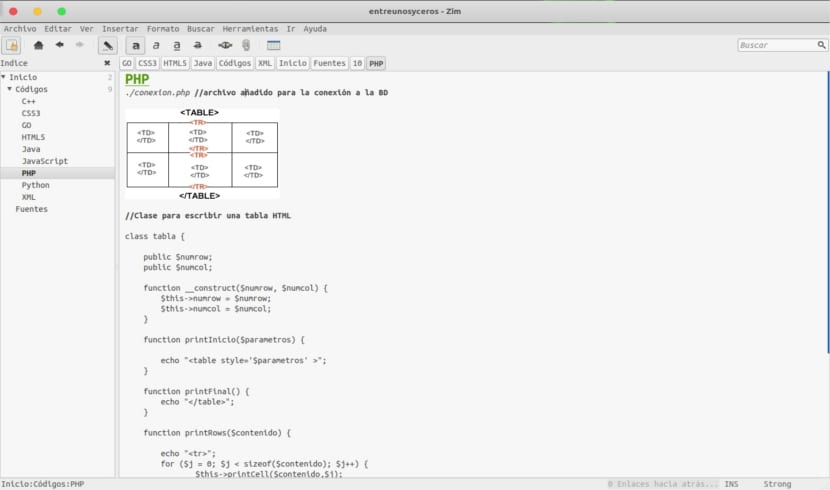
Chociaż zim istnieje już od kilku lat, nie ma jeszcze wersji „1.0”. Nie oznacza to, że aplikacja jest szczególnie niestabilna (chociaż tworzenie kopii zapasowych jest zawsze dobrym pomysłem) lub że jest użytecznym programem tylko dla „dziwaków” informatyki. Ten program posiada wiele praktycznych zastosowań dla wszystkich typów użytkowników, jak mogliby być:
- Regularnie prowadź plik notatek.
- Przygotuj dokumentację naszych projektów, aby móc zaoferować pomoc online.
- Rób uporządkowane notatki podczas spotkań lub konferencji.
- Organizuj listy zadań do wykonania lub ukończonych.
- Miej zorganizowane kody, które mogą być dla nas przydatne.
- Twórz szablony lub szkice do postów na blogu i wiadomości e-mail.
- Zapisz pomysły, które pojawiły się podczas burzy mózgów.
To tylko kilka pomysłów, ale każdy może znaleźć inne zastosowanie tego praktycznego programu. Wszystkie jego cechy można znaleźć bardziej szczegółowo w witryna projektu.
Instalowanie Zim na Ubuntu i pochodnych
Zim jest wolne oprogramowanie, który zapewnia użytkownikom rozszerzenie doskonała dokumentacja to znacznie ułatwia nam korzystanie z niego. Oferuje również wersje dla Gnu / Linux, Mac i Windows.
Ta aplikacja jest utworzony w Pythonie i zawiera bardzo niewiele zależności, dzięki czemu jest bardzo łatwy do zainstalowania w każdej dystrybucji GNU / Linuksa. W Debianie pochodne, takie jak Ubuntu, Elementary OS lub Linux Mint, instalowanie tego programu jest tak proste, jak otwarcie terminala (Ctrl + Alt + T) i wpisanie:
sudo apt install zim
Odinstaluj Zim
Aby usunąć ten program z Ubuntu, będziemy musieli tylko otworzyć terminal i napisać w nim:
sudo apt remove zim && sudo apt autoremove
Aby dowiedzieć się więcej o tym, jak korzystać z tego programu, jego twórcy udostępnili użytkownikom następujące elementy podręcznik.